
重點文章
一般人可能不會碰到需要用到 VPN 的時候,畢竟各國的網路其實還滿開放的。不過像有些日本遊戲,僅限定日本地區遊玩時,你不僅要透過日本的 App Store 帳戶下載,甚至還需要身處日本才能玩到。這時 VPN 就能夠幫你跳脫此一障礙,讓你即使在日本海外也能夠使用相關功能,以下就讓 Willie 來分享我在 iPhone 上使用 VPN 的方式。
當然,用 iPhone 連接 VPN 的方式有很多種,你可以上網找伺服器,不過過程我覺得太麻煩,因此我建議大家下載一款名為《OpenVPN》的 App,能夠讓你省掉許多步驟。
VPN 教學:
1.下載好 OpenVPN 之後,先打開應用程式,接著你會發現──看不懂,看不懂沒關係,我們只要打開後按 Home 鍵回到桌面即可。
2.接著就是要請出另一個法寶──Safari,透過 Safari 搜尋關鍵字「VPN Gate」,並點選第一個搜尋結果,就會看到下圖頁面(或是直接輸入網址 www.vpngate.net)。
3.進入到網頁之後又是一大堆密密麻麻看不懂的東西,但你只需要注意兩件事。首先當然是找到你要連接的「國家 / 地區」,你可以從每一欄的最左邊欄找到;而第二件要注意的事情就是找到「OpenVPN」的欄位,如果該欄位有寫著「OpenVPN 配置文件」代表你可以使用上述 App 來進行 VPN。
4.找到你要的國家之後,點選「OpenVPN 配置文件」進入以下頁面(教學以日本為例)。
5.再點選其中一個 OpenVPN 配置文件,並點選右上角的──在「OpenVPN」裡打開。
6.系統就會自動在 OpenVPN 中為你代入該伺服器的資料,而你只要點選畫面中的「+」就可以將該伺服器的資料代入。
7.此時你會看到一個可以拖曳的開關選項,那就是我們 VPN 的最後步驟啦!打開該開關系統就會自動進行 VPN 連結,如果成功,上方的 Disconnected 也會變成 Connected,而在 iPhone 上方的狀態列也會顯示「VPN」囉!
8.如果你發現你的 VPN 連線不成功的話,可以再到「VPN Gate」找尋其他的伺服器試著進行連線。
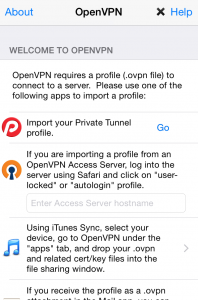
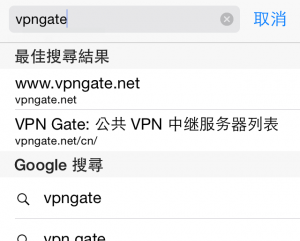
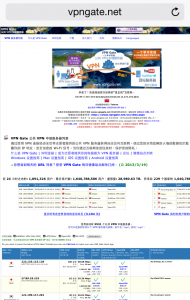
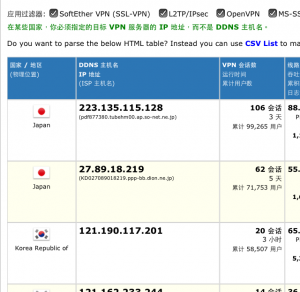
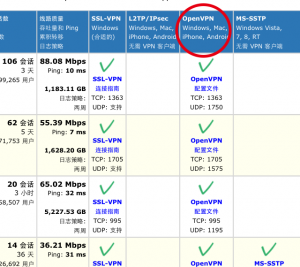
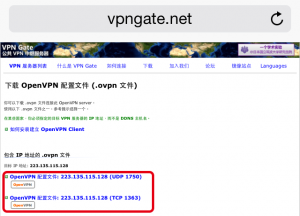
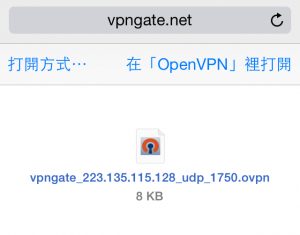
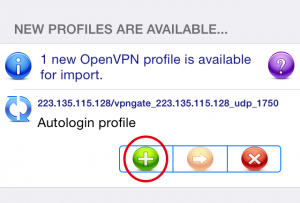
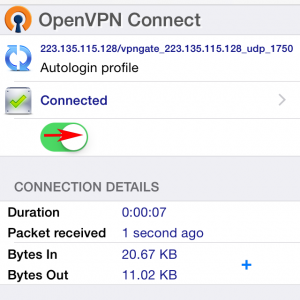
Comments are closed.